物流综合实训.docx
《物流综合实训.docx》由会员分享,可在线阅读,更多相关《物流综合实训.docx(32页珍藏版)》请在冰豆网上搜索。
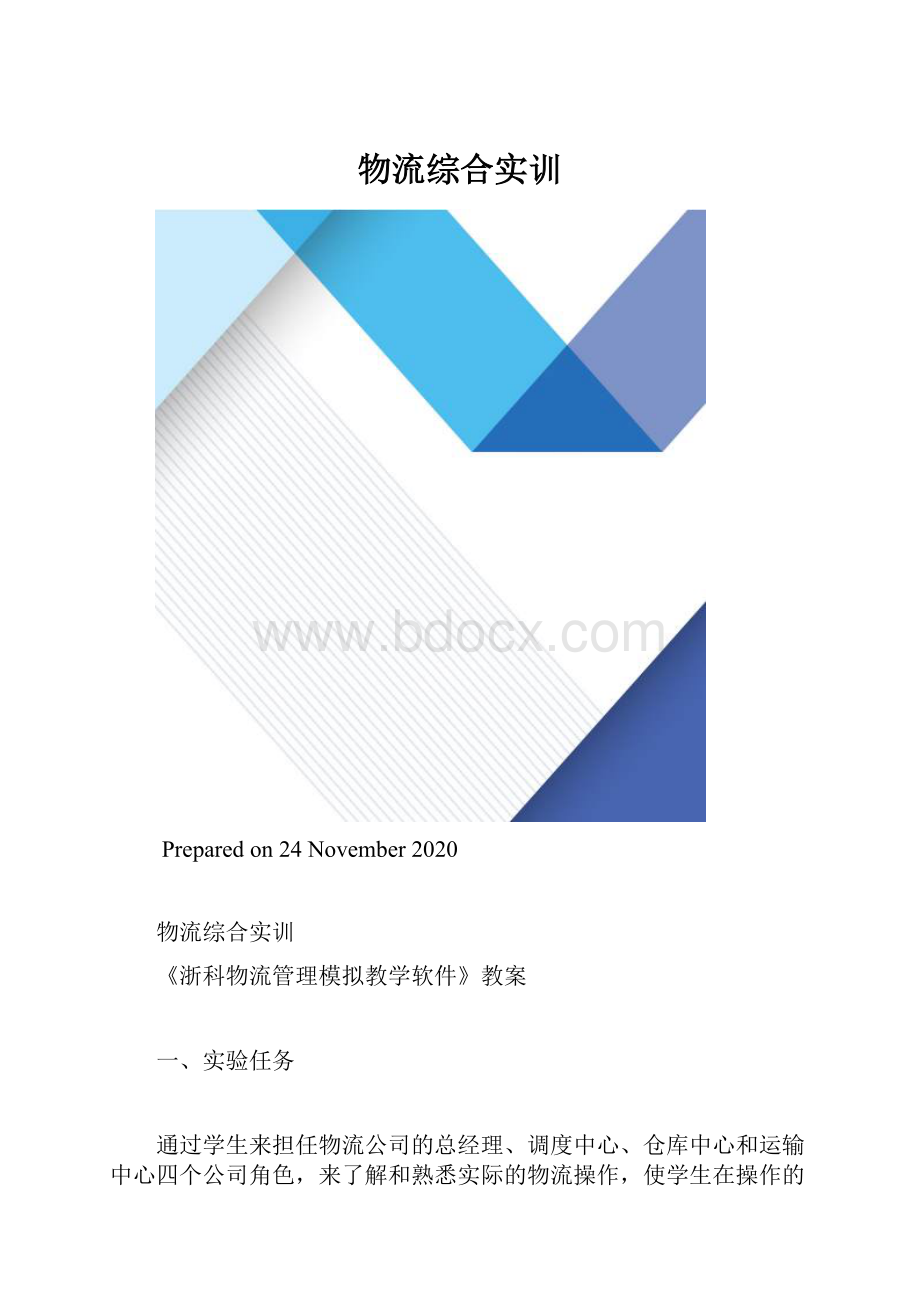
物流综合实训
Preparedon24November2020
物流综合实训
《浙科物流管理模拟教学软件》教案
一、实验任务
通过学生来担任物流公司的总经理、调度中心、仓库中心和运输中心四个公司角色,来了解和熟悉实际的物流操作,使学生在操作的过程中能够结合自己所学的物流知识进行规划设计,调整所在公司的各项资源从而达到理论与实际的相结合。
总经理角色对一个公司的各种资源总分配,对本公司的长远发展作出规划以及协调其他各个部门角色之间的联系。
总经理需要合理安排在公司注册时获得的公司初始资金。
总经理通过购买或租借仓库和运输工具和人员的招聘来展开该公司的具体运作。
根据市场和公司情况和其他企业签定物流运送合同。
调度中心的主要职责是合理安排公司所获得的各项运输任务,通过制作运输计划,和对运输计划进行起点合并、终点合并、联运、同城运输等各中不同的操作组合来达到运输效果最优,使得公司能够以最少人力、物力、资金投入来处理最多的定单任务。
仓库中心的目标是能够合理的安排运输产品的进出入库,在充分里利用现有资源的情况下节省运输时间。
通过仓库的调度缓冲进行处理任务的整合,减少零散任务的运输以节省公司的各项成本。
通过为合同企业提供仓储服务,并为企业的储存的产品进行维护和管理增加企业的收入。
根据调度中心下达的运输任务进行分配车辆和驾驶员的的调派。
在安排时可以利用本公司的车辆进行运输也可以通过签定其他物流公司发布分得回程车以减少运送成本。
根据实际情况向公司总经理提出车辆购买或租借计划,对公司的现有购买或租借车辆进行维护。
对公司现有的车辆进行合理安排,做空车派送或回程车处理以充分利用本公司各项资源。
二、实验准备
在实验进行之前,教师需要做好以下准备:
1、建设网络实验室
①服务器
软件环境:
操作系统:
microsoftwindows2000server+sp3
数据库:
microsoftsqlserver2000标准版或企业版,安装时选择混合模式浏览器:
internetexplorer6+sp1
框架:
microsoft的框架,可以从微软的网站上下载。
iis:
在安装操作系统的安装系统组件时,将internet服务管理器选中,系统会
自动安装完成。
硬件配置:
cpu在piii733以上的专业服务器,内存512m以上。
如ibm,hp,dell,联
想等等。
②应用端
软件环境:
操作系统:
microsoftwindows98或更高版本
浏览器:
internetexplorer以上
硬件配置:
586及以上pc机。
③交换机
dlink24口,3个。
注:
环境是以50台工作站为标准的,如有不同情况请于本公司联系获取更详细的实验室建
设方案。
④安装《浙科物流管理模拟教学软件》
第一步、在软件安装包内点击setup文件夹中的即可开始。
详细安装说明请与我
公司联系,索取详细安装过程。
第二步、安装结束后,请联系浙江航大科技有限公司获取注册码,软件注册后,便可使用《浙
科物流管理模拟教学软件》。
第三步、进行数据库还原。
2、搭建实验环境
在开展实验之前,教师需要先添加实验班级、学生,设置实验项目。
然后由学生注册物流公司信息,同时,由该物流公司的总经理完成调度中心、仓库中心、运输中心几个角色的注册信息。
最后由教师开启实验进程。
操作步骤如下:
第一步、进入"《浙科物流管理模拟教学软件》→管理员端系统"
打开《浙科物流管理模拟教学软件》登录页面,点击"管理员端"
图标,然后输入系统管理员的用户名和密码(系统管理员初始用户名为admin,密码为a),如下图所示:
点击"登陆"
统",如下图所示:
按钮,进入"《浙科物流管理模拟教学软件》→管理员端系
第二步、系统管理员添加教师帐号
在"《浙科物流管理模拟教学软件》→管理员端系统",点击"教师管理"
按钮,在打开界面中,点击"添加"
真实姓名,如下图所示:
按钮,在打开界面中,填写用户名、密码、
点击"确定"
按钮。
第三步、进入"《浙科物流管理模拟教学软件》→教师端系统"
在《浙科物流管理模拟教学软件》登录页面,点击"教师端"
图标,然后输入"第二步、系统管理员添加教师帐号"中已注册的教师用户名和密码,然后点击"登陆"
按钮,进入"《浙科物流管理模拟教学软件》→教师端系统",如下图所示:
第四步、教师添加实验班级信息
在"《浙科物流管理模拟教学软件》→教师端系统"页面左侧的"系统菜单"区,点击"班级管理→班级查看"菜单,在页面右侧,打开如下界面:
点击"添加"
按钮,在打开界面中,填写班级名称,选择审核模式(建议选择"自动审核"模式),如下图所示:
点击"保存"
按钮。
第五步、教师添加实验项目
在"《浙科物流管理模拟教学软件》→教师端系统"页面左侧的"系统菜单"区,点击"实验管理→实验查看"菜单,在页面右侧,打开如下界面:
点击"新增实验"
按钮,在打开界面中,选择实验班级,填写实验名称、实验周
期、虚拟开始日期、企业初始资金、周期合同数、周期散单数,如下图所示:
点击"保存"
按钮。
提示:
1、实验周期是指与一天相当的虚拟时间,在实验刚开始的时候,因为学生对实验操
作尚不熟练,建议教师将该值默认为10分钟。
实验后期,在学生对实验操作有一定掌握后,可设置相对短一点的周期。
第六步、学生注册物流企业信息,并分配角色
在《浙科物流管理模拟教学软件》登录页面,点击"注册"
界面中,选择并点击物流企业所处的地理位置(如,
按钮,在打开
),打开如下界面:
点击"确定"按钮,在打开界面中,填写物流公司的注册信息,如下图所示:
点击"确定"按钮,系统提示:
点击"确定"按钮,在打开界面中,填写调度中心、仓库中心、运输中心几个角色的注册信息,如下图所示:
点击"确定"按钮。
第七步、教师开启实验
在"《浙科物流管理模拟教学软件》→教师端系统",点击"实验控制台"窗口中的"开始"按钮,如下图所示:
提示:
1、此时,学生便可以开始开展实验操作,在整个实验过程中,必须要始终保持"实
验控制台"窗口打开,不能关闭。
否则,学生的实验操作将被迫关闭,虚拟时间也将不起作用。
三、实验课时安排
建议学生分组竞争完成实验,每组至少4名学生,将实验班级中的学生均分成若干小组,相互竞争来完成实验。
具体的实验课时安排如下:
四、实验内容
在完成"实验准备"工作之后,学生便可以开展实验。
实验一、物流综合实验
1、实验目的
通过实验一的操作进行,让学生对软件有个整体的认识,熟悉各个功能模块的具体操作,以及在操作当中应该注意的问题。
通过分组角色循环练习,熟悉物流运输的流程,运输单据的传递。
掌握物流公司总经理、控制中心、仓库中心、运输中心的工作范围,以及相互之间的业务衔接流程。
2、实验操作步骤
第一步、学生登录"《浙科物流管理模拟教学软件》学生端系统"在《浙科物流管理模拟教学软件》登录页面,点击"学生端"
图标,分别
输入扮演总经理角色、调度中心、仓库中心、运输中心的学生用户名和密码,点击"登陆"
按钮,进入"《浙科物流管理模拟教学软件》学生端系统"总经理平台、调
度中心平台、仓库中心平台、运输中心平台。
第二步、物流公司总经理购买或租赁仓库
扮演总经理角色的学生,打开"《浙科物流管理模拟教学软件》学生端系统→总经理平台",如下图所示:
点击页面左侧"系统菜单"区中的"物流设备管理"
下界面:
,在页面右侧打开如
点击"仓库列表",在打开界面中,点击"购买仓库"
按钮,打开如下界面:
选择一条信息,点击该条信息"操作"栏中的"购买",在打开界面中,填写信息,如上图所示:
点击"购买"按钮。
仓库购买成功,请按照如上方式再购买二个仓库。
提示:
1、仓库的"购买城市"建议选择物流公司所在地;
2、"租赁仓库"的操作方法与"购买仓库"的操作方法基本类同。
第三步、物流公司总经理购买叉车
扮演总经理角色的学生,打开"《浙科物流管理模拟教学软件》学生端系统→总经理平台",在打开界面中,点击页面左侧"系统菜单"区中的"物流设备管理"
页面右侧打开如下界面:
,在
点击"叉车列表",在打开界面中,点击"
"购买叉车按钮,打开如下界面:
选择一条叉车信息,点击该条信息"操作"栏中的"购买",在打开界面中,填写购买数量,如下图所示:
点击"购买"
按钮。
请按照如上操作方法,再购买2-3台其它类型叉车
第四步、物流公司总经理购买或租用卡车
扮演总经理角色的学生,打开"《浙科物流管理模拟教学软件》学生端系统→总经理平台",在打开界面中,点击页面左侧"系统菜单"区中的"物流设备管理"
页面右侧打开如下界面:
,在
点击"卡车列表",在打开界面中,点击"购买车辆"
按钮,打开如下界面:
选择一条卡车信息,点击该条信息"操作"栏中的"购买",在打开界面中,填写购买数量,
选择购买城市,如下图所示:
点击"购买"
按钮。
请按照以上方法再购买或租赁6-8辆卡车。
提示:
1、卡车的"购买城市"建议选择物流公司所在地;
2、"租赁车辆"的操作方法与"购买车辆"的操作方法基本类同。
第五步、物流公司总经理招聘搬运工
扮演总经理角色的学生,打开"《浙科物流管理模拟教学软件》学生端系统→总经理平台",在打开界面中,点击页面左侧"系统菜单"区中的"物流设备管理"
页面右侧打开如下界面:
,在
点击"搬运工列表",在打开界面中,点击"招聘搬运工"填写所招聘搬运工的姓名、联系电话、联系地址,如下图所示:
按钮,在打开界面中,
点击"招聘"按钮。
按照以上方法,再招聘10-13名搬运工第六步、物流公司总经理招聘司机
扮演总经理角色的学生,打开"《浙科物流管理模拟教学软件》学生端系统→总经理平台",在打开界面中,点击页面左侧"系统菜单"区中的"物流设备管理"
页面右侧打开如下界面:
,在
点击"招聘司机"
按钮,打开如下界面:
选择一条司机信息,点击该条信息"操作"栏中的"招聘",在打开界面中,填写司机姓名、联系电话、联系地址,如下图所示:
点击"招聘"按钮。
请按照以上方法再招聘2-3名司机。
提示:
1、不同等级的司机,所能驾驭的车辆也不同,因此,在招聘司机时,要参考卡车的
情况招聘适合的司机。
第七步、仓库中心设置库位
扮演"仓库中心"角色的学生,打开"《浙科物流管理模拟教学软件》学生端系统→仓库中心平台",如下图所示:
点击页面左侧"系统菜单"区中的"仓库管理"
,在页面右侧打开如下界面:
选择一条仓库信息,点击该条信息"库位设定"栏中的"设定",在打开界面中,选择库位类型(如,存储区),输入存储区的库位面积,如下图所示:
点击"保存设定"按钮,系统提示:
点击"确定"按钮,在打开界面中,将剩余的库位面积,设置为活动区,如下图所示:
点击"保存设定"按钮。
请按照以上操作方法,完成其它仓库存储区与活动区的设定。
第八步、物流公司总经理开通运输线路
扮演总经理角色的学生,打开"《浙科物流管理模拟教学软件》学生端系统→总经理平台",
在打开界面中,点击页面左侧"系统菜单"区中的"线路管理"
,在页面右侧打开界面中,选择运输线路的起始城市、目的城市、运输方式,如下图所示:
点击"开通"按钮,在打开界面中,填写运输天数、运输报价、加急报价,如下图所示:
点击"报价"
运输线路.
第九步、物流公司总经理报价
扮演总经理角色的学生,打开"《浙科物流管理模拟教学软件》学生端系统→总经理平台",在打开界面中,点击页面左侧"系统菜单"区中的"合同管理"
面:
,打开如下界按钮。
请按照以上操作方法,再开通若干条其它公路运输或铁路
选择一条企业信息,点击该条信息"操作执行"栏中的"报价",在打开界面中,选择仓库,如下图所示:
点击"报价"按钮,在打开界面中,填写仓储报价,如下图所示:
点击"仓储报价"按钮,在打开界面中,选择报价城市,填写公路运输报价、加急费用报价、铁路运输报价,如下图所示:
点击"报价"
按钮,系统提示:
点击"确定"按钮,在打开界面中,选择另一报价城市,填写公路运输报价、加急费用报价、铁路运输报价,如下图所示:
点击"报价"按钮,系统提示:
点击"确定"按钮,在打开界面中,点击"总提交"
按钮。
提示:
1、必须要有两个以上的物流公司对同一企业报价,经过一个试验周期之后,系统根
据各物流运输公司的报价,选择报价较低的公司中标。
第十步、物流公司总经理受理托运单
扮演总经理角色的学生,打开"《浙科物流管理模拟教学软件》学生端系统→总经理平台",在打开界面中,点击页面左侧"系统菜单"区中的"订单受理"
打开如下界面:
,在页面右侧
选择一条托运单信息,点击该条信息"操作执行"栏中的"接收",打开如下界面:
点击"接收"按钮,按照以上操作方法接收其它托运单。
第十一步、物流公司总经理签订运输合同
扮演总经理角色的学生,打开"《浙科物流管理模拟教学软件》学生端系统→总经理平台",在打开界面中,点击页面左侧"系统菜单"区中的"合同管理"
打开如下界面:
,在页面右侧
点击"操作执行"栏中的"签定"。
提示:
1、与招标企业签定运输合同后,经过一个试验周期,总经理可在"订单受理"模块
的"发货单"中受理该运输业务。
第十二步、物流公司总经理受理发货单
扮演总经理角色的学生,打开"《浙科物流管理模拟教学软件》学生端系统→总经理平台",在打开界面中,点击页面左侧"系统菜单"区中的"订单受理"
打开界面中,点击"发货单",打开如下界面:
,在页面右侧
选择一条发货单信息,点击该条信息"操作执行"栏中的"接收",在打开界面中,点击"接收"按钮,按照以上操作方法接收其它发货单。
第十三步、调度中心处理托运单,并生成计划运输单
扮演调度中心角色的学生,打开"《浙科物流管理模拟教学软件》学生端系统→调度中心平台",如下图所示:
点击页面左侧"系统菜单"区中的"托运单管理"
选择一条托运单,如下图所示:
,在页面右侧打开界面中,
然后点击"生成计划运输单"
以上操作方法处理其它托运单。
,在打开界面中,点击"保存"按钮。
按照
第十四步、调度中心处理发货单,并生成计划运输单
扮演调度中心角色的学生,打开"《浙科物流管理模拟教学软件》学生端系统→调度中心平台",点击页面左侧"系统菜单"区中的"发货单管理"
界面中,选择一条发货单,如下图所示:
,在页面右侧打开
点击"下一步"按钮,打开如下界面:
点击"补货/单据不拆分"按钮,打开如下界面:
点击"补货"
按钮,系统提示:
点击"确定"按钮。
请按照以上操作方法,处理完成其它发货单。
第十五步、调度中心处理补货单
扮演调度中心角色的学生,打开"《浙科物流管理模拟教学软件》学生端系统→调度中心平台",点击页面左侧"系统菜单"区中的"补货单管理"
如下界面:
,在页面右侧打开
点击"生成计划运输单"
上操作方法,处理完成其它补货单。
第十六步、调度中心处理计划运输单
扮演调度中心角色的学生,打开"《浙科物流管理模拟教学软件》学生端系统→调度中心平台",点击页面左侧"系统菜单"区中的"计划运输单管理"
右侧打开如下界面:
,在页面
,在打开界面中,点击"保存"按钮。
请按照以
选择运输起点相同的计划运输单,点击"起点合并"按钮;选择运输终点相同的计划运输单,
点击"终点合并"按钮。
在打开界面中,点击"生成运输单"发货单生成的运输单,提示:
按钮。
若是由
点击"确定"按钮,在打开界面中,点击"提交"按钮。
按照以上操作方法,完成其它计划运输单的处理。
第十七步、运输中心受理运输单
扮演运输中心角色的学生,打开"《浙科物流管理模拟教学软件》学生端系统→运输中心平台",点击页面左侧"系统菜单"区中的"运输单受理"
如下界面:
,在页面右侧打开
选择一条运输单,点击该条信息"操作"栏中的"处理",在打开界面中,点击"操作"栏中的"派车",在打开界面中,选择运输的车辆,如下图所示:
然后点击"分配驾驶员"按钮,系统提示:
点击"确定"按钮,货物开始配载。
请按照以上操作方法,完成其它运输单的处理。
提示:
1、若处理运输单时,出现""提示时,应通过"资源申请"模
块,向总经理发出购买/租借车辆,招聘驾驶员的申请,以保障运输过程中的需要。
2、若物流公司未开通所受理运输单中的线路时,需要物流公司总经理开通该线路,
否则系统将提示:
添加运输线路的操作方法,请参阅"第八步、物流公司总经理开通运输线路"。
第十八步、仓库中心确认入库通知单
扮演仓库中心角色的学生,打开"《浙科物流管理模拟教学软件》学生端系统→仓库中心平台",点击页面左侧"系统菜单"区中的"仓库操作"
界面:
,在页面右侧打开如下
选择一条订单信息,点击该条信息"操作"栏中的"入库",打开如下界面:
按照上图中指示,首先点击"入库通知"图标,在打开界面中,点击"确认"
按钮。
等一个实验周期经过,运输货物后到达之后,点击"运输单确认"图标;然后再点击"入库卸货"图标,在打开界面中,点击"卸货"
图标,在打开界面中,点击"保存"按钮。
按照以上操作方法,完成其它订单的入库操作。
第十九步、运输中心确认到货
扮演运输中心角色的学生,打开"《浙科物流管理模拟教学软件》学生端系统→运输中心平台",点击页面左侧"系统菜单"区中的"运输单受理"
如下界面:
,在页面右侧打开按钮;然后再点击"开具入库单"
选择一条运输单信息,点击该条信息"操作"栏中的"查看",打开如下界面:
点击"操作"栏中的"确认到货"。
请按照以上操作方法,完成其它运输单的确认到货操作。
第二十步、调度中心处理发货单,并生成计划运输单
在货物入库之后,调度中心处理中已签定运输合同企业的发货单。
扮演调度中心角色的学生,打开"《浙科物流管理模拟教学软件》学生端系统→调度中心平台",点击页面左侧"系统菜单"区中的"发货单管理"
界面中,选择一条发货单,如下图所示:
,在页面右侧打开
点击"下一步"按钮,打开如下界面:
点击"生成计划运输单"
上操作方法,处理完成其它发货单。
第二十一步、调度中心处理计划运输单,在打开界面中,点击"保存"按钮。
请按照以
扮演调度中心角色的学生,打开"《浙科物流管理模拟教学软件》学生端系统→调度中心平台",点击页面左侧"系统菜单"区中的"计划运输单管理"
右侧打开如下界面:
,在页面
选择运输起点相同的计划运输单,点击"起点合并"按钮;选择运输终点相同的计划运输单,点击"终点合并"按钮。
在打开界面中,点击"生成运输单"
发货单生成的运输单,提示:
按钮。
若是由
点击"确定"按钮,在打开界面中,点击"提交"按钮。
按照以上操作方法,完成其它计划运输单的处理。
第二十二步、运输中心受理运输单
扮演运输中心角色的学生,打开"《浙科物流管理模拟教学软件》学生端系统→运输中心平台",点击页面左侧"系统菜单"区中的"运输单受理"
如下界面:
,在页面右侧打开
选择一条运输单,点击该条信息"操作"栏中的"处理",在打开界面中,点击"操作"栏中的"派车",在打开界面中,选择运输的车辆,然后点击"分配驾驶员"按钮,系统提示:
点击"确定"按钮,货物开始配载。
请按照以上操作方法,完成其它运输单的处理。
提示:
1、若处理运输单时,出现""提示时,应通过"资源申请"模
块,向总经理发出购买/租借车辆,招聘驾驶员的申请,以保障运输过程中的需要。
2、若物流公司未开通所受理运输单中的线路时,需要物流公司总经理开通该线路,
否则系统将提示:
添加运输线路的操作方法,请参阅"第八步、物流公司总经理开通运输线路"。
第二十三步、仓库中心补货
说明:
若此时库存不够,没有足够的货物出库,仓库中心可进行补货。
若此时库存充足,则直接转至"第二十八步、仓库中心执行货物出库操作"。
扮演仓库中心角色的学生,打开"《浙科物流管理模拟教学软件》学生端系统→仓库中心平台",点击页面左侧"系统菜单"区中的"库存检查",在页面右侧打开界面中,单击"仓
库"下拉框,从中选择要进行补货的仓库,如下图所示:
点击"操作"栏中的"补货",在打开界面中,填写补货数量(如,300),然后点击"保存"按钮。
第二十四步、调度中心处理补货单
扮演调度中心角色的学生,打开"《浙科物流管理模拟教学软件》学生端系统→调度中心平台",点击页面左侧"系统菜单"区中的"补货单管理",在页面右侧打开界面中,选择一条补货单,如下图所示:
点击"生成计划运输单"按钮,在打开界面中,点击"保存"按钮,打开如下界面:
选择计划运输单,然后点击"起点合并"按钮,在打开界面中,点击"生成运输单"按钮。
若是由发货单生成的运输单,提示:
点击"确定"按钮,在打开界面中,点击"提交"按钮。
按照以上操作方法,完成其它计划运输单的处理。
第二十五步、运输中心受理运输单
扮演运输中心角色的学生,打开"《浙科物流管理模拟教学软件》学生端系统→运输中心平台",点击页面左侧"系统菜单"区中的"运输单受理",在页面右侧打开如下界面:
选择一条运输单,点击该条信息"操作"栏中的"处理",在打开界面中,点击"操作"栏中的"派车",在打开界面中,选择运输的车辆,然后点击"分配驾驶员"按钮,系统提示:
点击"确定"按钮,货物开始配载。
提示:
1、若处理运输单时,出现""提示时,应通过"资源申请"模块,向总经理发出购
买/租借车辆,招聘驾驶员的申请,以保障运输过程中的需要。
2、若物流公司未开通所受理运输单中的线路时,需要物流公司总经理开通该线路,
否则系统将提示:
添加运输线路的操作方法,请参阅"第八步、物流公司总经理开通运输线路"。
第二十六步、仓库中心将自己补货的货物入库